
Abspielen von Filmen und anderen Videos in iTunes auf dem PC
Verwende iTunes für die Wiedergabe von:
Im iTunes Store gekauften oder geliehenen Filmen
Im iTunes Store gekauften TV-Sendungen
Im iTunes Store gekauften Musikvideos
Kompatiblen Videos (wie H.264 oder MPEG-4)
Ein Video abspielen
Führe in der iTunes-App
 auf dem PC einen der folgenden Schritte aus:
auf dem PC einen der folgenden Schritte aus:Objekt aus deiner Videomediathek abspielen: Wähle „Filme“ oder „TV-Sendungen“ aus dem Popupmenü oben links und klicke dann auf „Mediathek“.
Musikvideo abspielen: Wähle „Musik“ aus dem Popupmenü oben links. Klicke auf „Mediathek“ und wähle links in der Seitenleiste „Musikvideos“ aus.
Doppelklicke das Video oder wähle es aus und klicke die Wiedergabe-Schaltfläche.
Das Video wird in einem separaten Fenster abgespielt. Du kannst es verschieben und seine Größe ändern.
Bewege zum Steuern der Videowiedergabe den Cursor über das Wiedergabefenster, damit die Steuerelemente (Wiedergabe/Pause, Lautstärke usw.) eingeblendet werden.
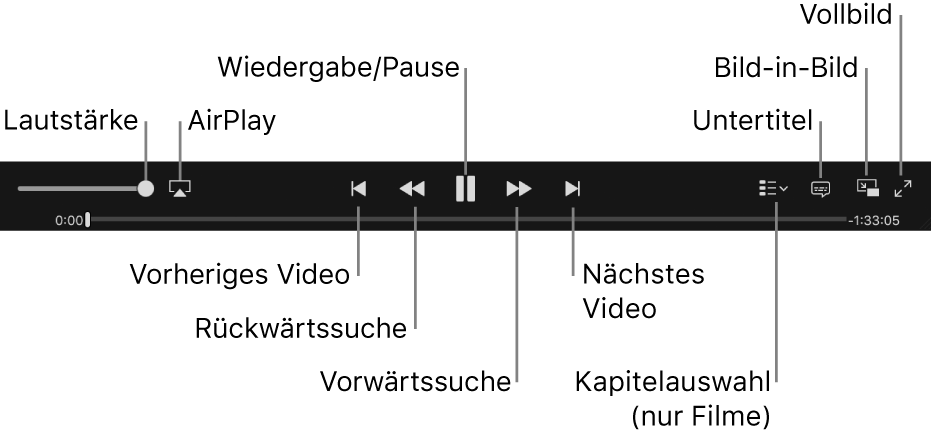
Untertitel und alternative Audiospuren verwenden
Einige Videos verfügen über Untertitel, erweiterte Untertitel und alternative Audiospuren (beispielsweise in anderen Sprachen).
Führe in der iTunes-App ![]() auf dem PC einen der folgenden Schritte aus, um während der Filmwiedergabe die Einstellungen für Audio und Untertitel zu ändern:
auf dem PC einen der folgenden Schritte aus, um während der Filmwiedergabe die Einstellungen für Audio und Untertitel zu ändern:
Wähle „Steuerung“ > „Audio & Untertitel“ > [Option].
Ziehe den Cursor auf den Film, bis die Steuerelemente eingeblendet werden. Klicke auf „Untertitel“
 und wähle eine Option aus.
und wähle eine Option aus.
Anzeigen von iTunes Extras
Manche Filme im iTunes Store umfassen iTunes Extras. Hierbei handelt es sich um eine Erweiterung, die durch Bonusinhalte, exklusive Interviews, Videos, Fotos und mehr deine Filmerfahrung bereichert. Du kannst Filme mit iTunes Extras daran erkennen, dass sie im iTunes Store und in deiner iTunes-Mediathek mit einem Banner versehen sind.
Führe in der iTunes-App ![]() auf dem PC folgende Schritte aus, um iTunes Extras in Filmen anzuzeigen, für die sie verfügbar sind:
auf dem PC folgende Schritte aus, um iTunes Extras in Filmen anzuzeigen, für die sie verfügbar sind:
Klicke auf das iTunes Extras-Banner des Films in deiner iTunes-Mediathek.
Ein Video ist bei der Wiedergabe nicht zu sehen
Videos werden standardmäßig im iTunes-Fenster wiedergegeben. Wenn du als Standardort ein separates Fenster gewählt hast, überlagert das iTunes-Fenster unter Umständen das Fenster, in dem das Video abgespielt wird. Probiere Folgendes aus:
Bewege das iTunes-Fenster auf dem PC.
Klicke in der iTunes-App
 auf dem PC auf „Fenster“ in der Menüleiste und wähle dein Video aus (sofern es aufgelistet wird).
auf dem PC auf „Fenster“ in der Menüleiste und wähle dein Video aus (sofern es aufgelistet wird).
Im iTunes Store gekaufte Videos können nur in iTunes angezeigt werden.